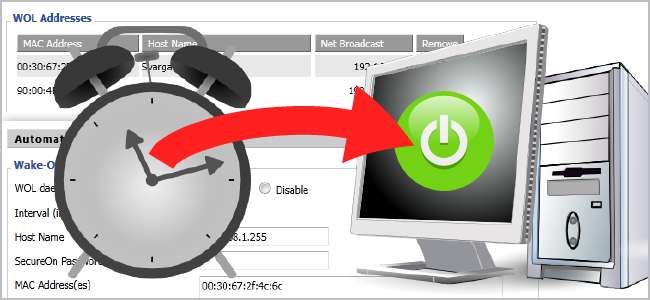
اگر آپ اپنی گھریلو مشینوں کو ہر وقت نہیں چلاتے ہیں تو ، آپ انہیں ویک آن-LAN کے ذریعے دور سے پاور کرسکتے ہیں۔ دستی طور پر کام کرنا ایک تکلیف ہے ، لیکن آپ روزانہ DD-WRT کا استعمال کرکے کمپیوٹر کو خود بخود بیدار ہونے کے لئے پروگرام ترتیب دے سکتے ہیں۔
توانائی سے آگاہ ہونا ایک بہت بڑی چیز ہے۔ جب آپ گھر میں نہیں ہیں تو ان کو استعمال کرنے کے ل on کیوں چھوڑیں؟ گھریلو تھیٹر پی سی کے ساتھ یہ صورتحال خاص طور پر درست ہے۔ جب آپ سامان دیکھنے کے لئے گھر ہوتے ہو تو آپ کو واقعی ان کی ضرورت ہوتی ہے۔ مسئلہ یہ ہے کہ پریشانی ہوسکتی ہے کہ انہیں آن کرنا پڑے اور انہیں بوٹ کرنے یا نیند کے انداز سے بیدار کرنے کا انتظار کریں۔ یقینی طور پر ، آپ انہیں دور سے اقتدار پر لانے کے لئے ویک آن-لین استعمال کرسکتے ہیں ، لیکن اس کے ل your آپ کے مداخلت کی بھی ضرورت ہے۔ اگر آپ DD-WRT استعمال کررہے ہیں تو ، آپ اپنی مشین (مشینیں) کو خود بخود آن کرنے کا شیڈول ترتیب دے سکتے ہیں تاکہ وہ آپ کے لئے تیار ہوں۔
ہم فرض کریں گے کہ آپ کا کمپیوٹر BIOS اور / یا آپریٹنگ سسٹم میں Wake-on-LAN کے لئے تشکیل شدہ ہے۔
بنیادی ڈبلیو او ایل ترتیب
اپنے براؤزر کو کھولیں اور اپنے روٹر کے DD-WRT لاگ ان صفحے کو کھولیں ، پھر انتظامیہ> WOL کی طرف جائیں۔
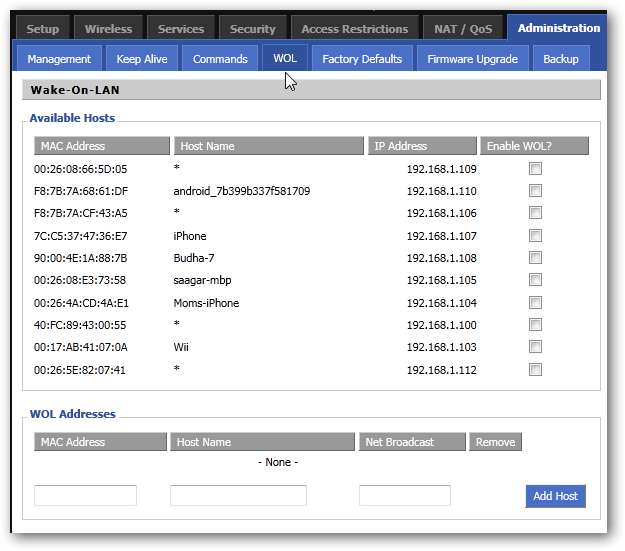
یہاں ، آپ آسانی سے "WOL کے قابل بنائیں؟" کو چیک کرکے کمپیوٹر پر Wake-on-LAN درخواستیں آسانی سے بھیج سکتے ہیں۔ دستیاب ہوسٹس لسٹ پر کمپیوٹر کے ساتھ والا باکس۔
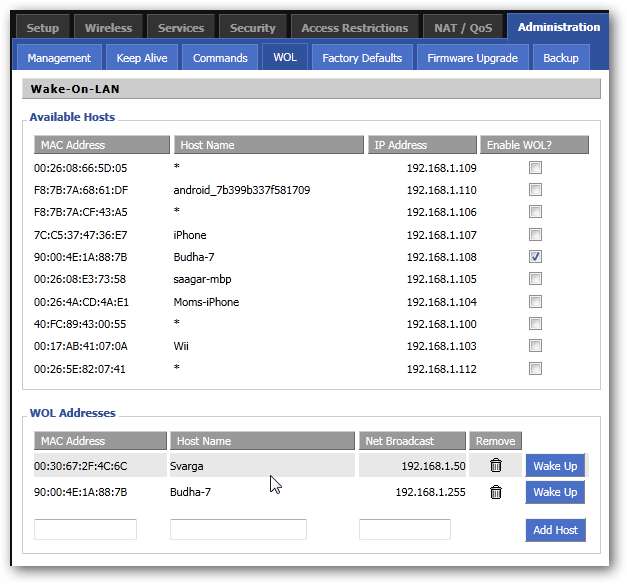
اگر آپ کے پاس ایسا کمپیوٹر ہے جو درج نہیں ہے لیکن منسلک ہے تو ، آپ WOL پتے کے حصے کے نیچے سے دستی طور پر معلومات درج کر سکتے ہیں۔ اس کمپیوٹر کو جگانے کے لئے صرف "جاگو" بٹن پر کلک کریں!
روزانہ جاگنے کے لئے کمپیوٹر کو شیڈول کرنے کے ل ((اگر یہ پہلے سے بیدار نہیں ہے) تو ، دن کے مناسب وقت تک انتظار کریں جب آپ چاہتے ہیں کہ وہ بیدار ہو۔ WOL کے صفحے پر ، خودکار ویک آن-LAN پر نیچے سکرول کریں۔

جہاں یہ "WOL ڈیمون" کہتا ہے ، "قابل بنائیں" بٹن کو منتخب کریں۔
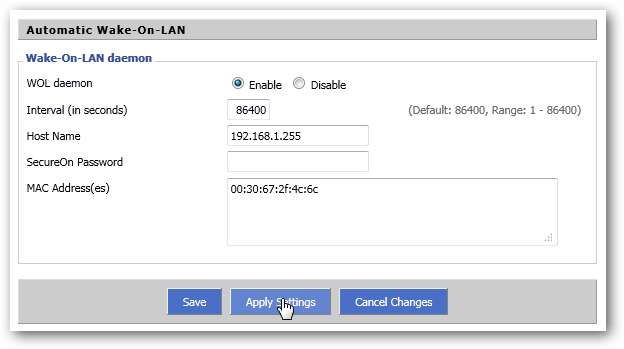
یہاں ، آپ اپنے کمپیوٹر کو جگانے کے لئے کس وقفے سے اس کی وضاحت کرسکتے ہیں۔ 86400 وہی ہے جو ہم روزانہ کی جانچ کے لئے چاہتے ہیں۔ "میزبان نام" کے تحت آپ اپنے نیٹ ورک کے لئے براڈ کاسٹ IP رکھنا چاہتے ہیں۔ 192.168.1.X نیٹ ورکس کیلئے ، یہ 192.168.1.255 ہونے جا رہا ہے۔ اگر آپ کے کمپیوٹر میں Wake-on-LAN کے لئے "SecureOn" پاس ورڈ ہے ، تو آپ اسے فراہم کردہ جگہ میں داخل کرسکتے ہیں۔ آخر میں ، اس وقت آپ جس مشین کو اٹھنا چاہتے ہیں اس کا میک ایڈریس درج کریں۔ آپ متعدد میک ایڈریسز داخل کرکے ایک سے زیادہ کمپیوٹرز تشکیل کرسکتے ہیں ، ہر ایک کو ایک نئی لائن میں۔ سیٹنگ اور اپلائی کی ترتیبات پر کلک کریں ، اور آپ ہوچکے!
اعلی درجے کی ترتیب - کرون کا استعمال کرتے ہوئے
اگر آپ اپنے کمپیوٹر کے اٹھنے پر زیادہ مخصوص کنٹرول چاہتے ہیں تو ، DD-WRT آپ کو اس عمل کے ل c کرون ملازمتیں مرتب کرنے دیتا ہے۔ ایڈمنسٹریشن> مینجمنٹ پر جائیں ، اور کرون سیکشن میں نیچے سکرول کریں۔
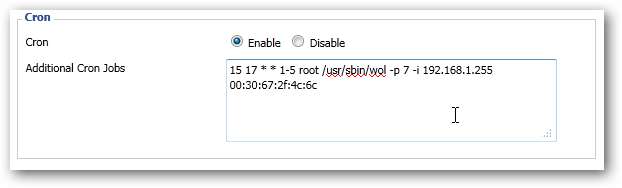
اس حصے میں ، آپ درج ذیل شکل کے ساتھ ایک لائن شامل کرنا چاہتے ہیں:
ملی میٹر ایچ ڈی ڈی ایم ایم ڈبلیو ڈی روٹ / usr / sbin / wol -p <port> -i <IP ایڈریس> <میک ایڈریس>
اپنی مثال کے طور پر ، میں نے مندرجہ ذیل معلومات کا استعمال کیا:
15 17 * * 1-5 روٹ / usr / sbin / wol -p 7 -i 192.168.1.255 00: 30: 67: 2f: 4c: 6c
اس کا مطلب یہ ہے کہ ہر ہفتے کے دن 17 گھنٹے 15 منٹ پر (شام 5 بجکر 5 منٹ) 1-5 (سوموار سے جمعہ) کے نمبر ہوتے ہیں ، کہ ڈبلیو او ایل کی درخواست بھیج دی جائے۔ یہ درخواست پورٹ 7 کے ذریعہ براڈکاسٹ IP ایڈریس 192.168.1.255 پر 00: 30: 67: 2f: 4c: 6c سے منسلک کمپیوٹر پر بھیجی جانی چاہئے۔ اگر آپ کرون نحو کو تبدیل کرنے کے بارے میں مزید معلومات چاہتے ہیں تو ، ہمارے مضمون پر ایک نظر ڈالیں چھوٹی پروگرامنگ کی مہارت سے ڈاؤن لوڈ کرنے کا نظام الاوقات بنائیں ، اور نیچے "لینکس کرون" سیکشن پر جائیں۔ وہاں ، آپ دیکھیں گے کہ شروعاتی نحو کو مختلف تاریخوں ، اوقات ، ہفتے کے دنوں وغیرہ کے لئے کس طرح اپنی مرضی کے مطابق بنائیں۔
مختلف مشینوں کے لئے مختلف نظام الاوقات تشکیل دینے کے ل You آپ متعدد کرون ملازمتیں بھی شامل کرسکتے ہیں۔
ایتھرنیٹ کے ذریعہ آپ کے روٹر پر لگائے گئے کمپیوٹرز کے لئے یہ کسی بھی اضافی ترتیب کے بغیر کام کرتا ہے۔ اگر آپ استعمال کرتے ہیں IPs تفویض کرنے کے لئے جامد DHCP میک ایڈریس کے ذریعہ ، آپ یہاں تک کہ سوتے کو جاگ سکتے ہیں (لیکن طاقت سے دور نہیں) جو وائرلیس طور پر جڑے ہوئے ہیں - صرف وائرلیس کارڈ کا میک ایڈریس استعمال کریں نہ کہ ایتھرنیٹ کارڈ کا۔ یہ بھی نوٹ کریں کہ ڈبلیو او ایل کے پیکٹ نیٹ ورک کے اندر ہی بھیجے گئے ہیں ، لہذا اگر آپ دور دراز تک رسائی کے ل config تشکیل نہیں پائے ہیں تب بھی یہ کام کرے گا۔







